server2019、2022 docker CE版安装
Docker CE版为社区维护版本,与Windows上的Docker Desktop最大区别是去除了图形化控制面板,所有Docker相关操作全部需要使用命令行,与Linux版本操作方式基本相同。去除图形界面后体积变得非常小,资源消耗也非常低,安装成功率接近100%。
概述
Docker CE版为社区维护版本,与Windows上的Docker Desktop最大区别是去除了图形化控制面板,所有Docker相关操作全部需要使用命令行,与Linux版本操作方式基本相同。去除图形界面后体积变得非常小,资源消耗也非常低,安装成功率接近100%。
适用场景
- Windows Server 2019/2022 环境
- 需要轻量级Docker运行环境
- 习惯使用命令行操作的用户
- 服务器环境部署容器应用
Docker CE vs Docker Desktop
| 特性 | Docker CE | Docker Desktop |
|---|---|---|
| 图形界面 | ❌ 纯命令行 | ✅ 图形化界面 |
| 资源占用 | 极低 | 较高 |
| 安装复杂度 | 手动安装 | 一键安装 |
| 适用用户 | 专业用户 | 普通用户 |
| 功能完整性 | 核心功能 | 完整功能 |
安装方式
本教程采用手动安装方式,优点是可以离线安装,兼容性强。缺点是需要输入一些命令,非一键安装。
系统要求
环境要求
- 操作系统:Windows Server 2019 RTM 或 Windows Server 2022
- 权限要求:管理员权限
- 网络要求:可访问Docker官方下载站点(或已下载安装包)
版本要求
注意事项:Windows Server 2019版本必须为RTM版本
前置准备
安装流程概述
Docker CE的安装包含以下主要步骤:
- 下载Docker镜像 - 获取Docker CE安装包
- 启用容器功能 - 在Windows中启用容器支持
- 部署Docker文件 - 配置Docker运行环境
- 配置环境变量 - 设置系统PATH变量
- 启动Docker服务 - 注册并启动Docker守护进程
步骤一:下载Docker镜像
获取安装包
前往Docker官方下载页面获取最新版本:
版本选择
建议下载页面最下方的最新版本,确保获得最新功能和安全更新。
步骤二:启用容器功能
启用Windows容器支持
打开PowerShell
以管理员权限打开PowerShell
启用容器功能
Install-WindowsFeature -Name Containers重启系统
Restart-Computer -Force重启提醒
系统将自动重启以完成容器功能的启用,请保存好当前工作。
步骤三:部署Docker文件
创建目录结构
创建Docker主目录
在C盘"Program Files"目录创建docker文件夹,并将下载的Docker文件拷贝至此目录:
路径:C:\Program Files\Docker创建配置目录
在系统数据目录创建Docker配置文件夹:
路径:C:\ProgramData\Docker\config创建配置文件
在config目录下创建daemon.json文件:
路径:C:\ProgramData\Docker\config\daemon.json编写配置内容
在daemon.json文件中写入以下内容:
{ "insecure-registries": [] }
目录结构验证
完成后的目录结构应如下所示:
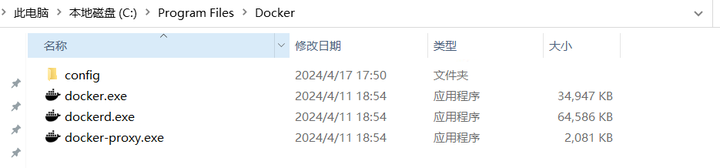

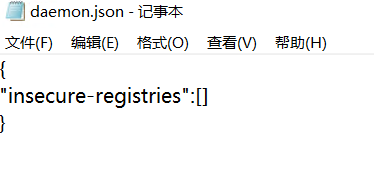
步骤四:配置环境变量
添加系统PATH
添加环境变量
将Docker安装目录添加到系统环境变量Path中:
C:\Program Files\Docker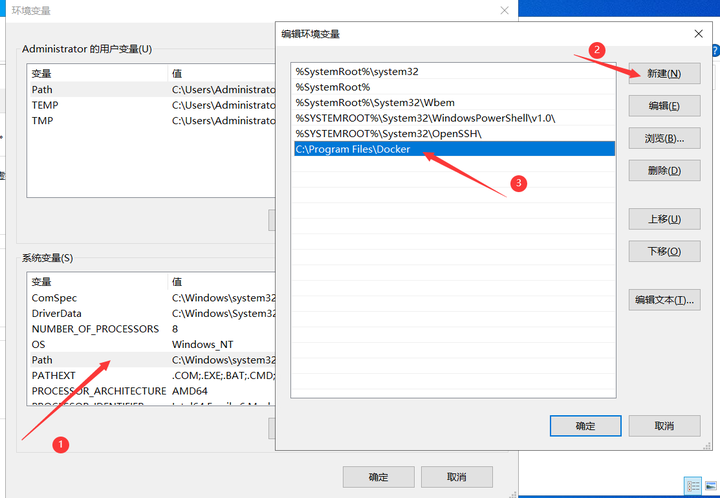
验证环境变量
在CMD中输入以下命令验证配置:
docker正确输出应如下所示:
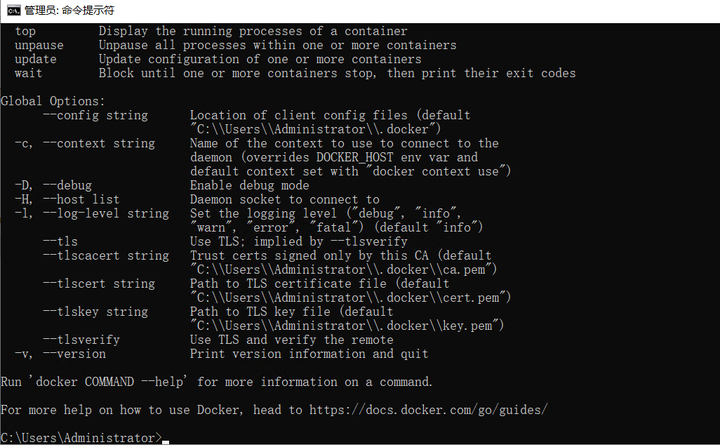
配置检查
如果输出"未知命令"错误,请检查环境变量配置是否正确。
步骤五:启动Docker服务
注册并启动服务
注册Docker服务
在CMD中执行以下命令:
dockerd --register-service启动Docker服务
通过任务管理器启动Docker服务:
- 打开任务管理器
- 切换到"服务"选项卡
- 找到"docker"服务
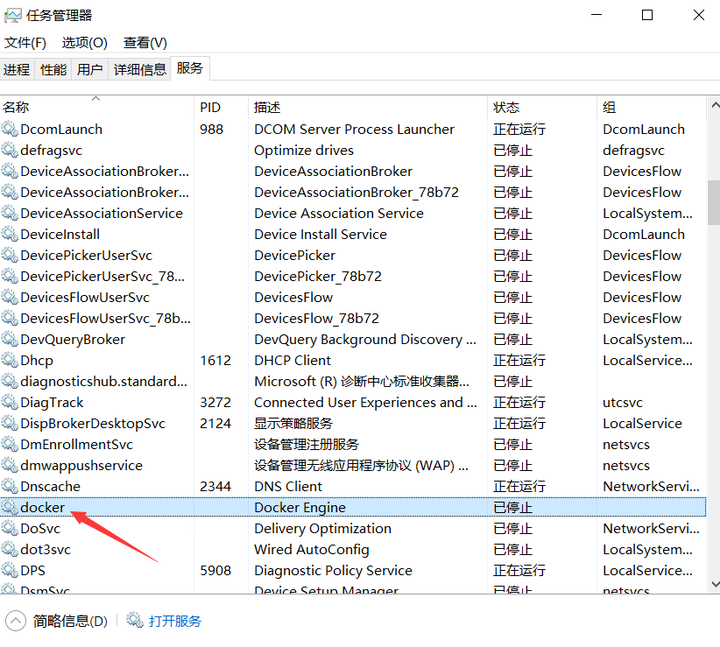
右键点击"docker"服务,选择"启动":

验证服务状态
出现进程PID则代表服务启动成功。
安装完成
至此Docker CE安装完毕!系统会自动创建一个虚拟网卡用于Docker联网以及内部通信。
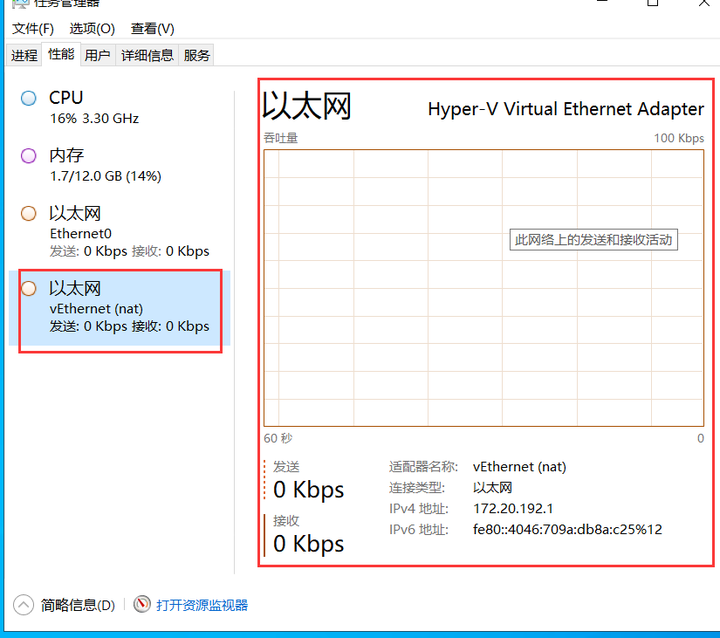
故障排除
常见问题
CMD输入docker报错"未知命令"
可能原因:
- Docker文件未上传到对应目录
- 环境变量路径配置错误
- 环境变量未生效
解决方案:
- 检查Docker文件是否正确放置在
C:\Program Files\Docker目录 - 验证环境变量PATH中是否包含Docker目录路径
- 重启命令提示符或重新登录系统
重启后容器启动报错
可能原因:
- Docker服务未设置为开机自启
- 容器配置问题
- 依赖服务未启动
解决方案:
- 检查Docker服务是否已运行
- 设置Docker服务为自动启动
- 检查容器配置和依赖关系
Docker服务启动失败
可能原因:
- 安装步骤不完整
- 系统权限不足
- 端口冲突
解决方案:
- 重新检查安装过程是否全部正确无误
- 确认以管理员权限运行
- 检查端口占用情况
验证安装
基本功能测试
安装完成后,可以通过以下命令验证Docker是否正常工作:
# 查看Docker版本
docker --version
# 查看Docker信息
docker info
# 运行测试容器
docker run hello-world服务状态检查
# 检查Docker服务状态
sc query docker
# 查看Docker进程
tasklist | findstr docker最佳实践
安全配置
- 定期更新:保持Docker版本更新,获取最新安全补丁
- 网络安全:合理配置防火墙规则,限制不必要的网络访问
- 权限管理:避免使用过高权限运行容器
- 镜像安全:使用官方或可信的镜像源
性能优化
- 资源限制:为容器设置合适的CPU和内存限制
- 存储优化:使用适当的存储驱动和卷管理
- 网络配置:根据需要选择合适的网络模式
- 日志管理:配置合适的日志驱动和轮转策略
运维建议
- 监控告警:设置容器和服务的监控告警
- 备份策略:定期备份重要的容器数据和配置
- 文档记录:记录容器配置和部署信息
- 版本管理:使用标签管理不同版本的镜像
相关资源
通过手动安装Docker CE,您可以在Windows Server上获得轻量级的容器化环境!
